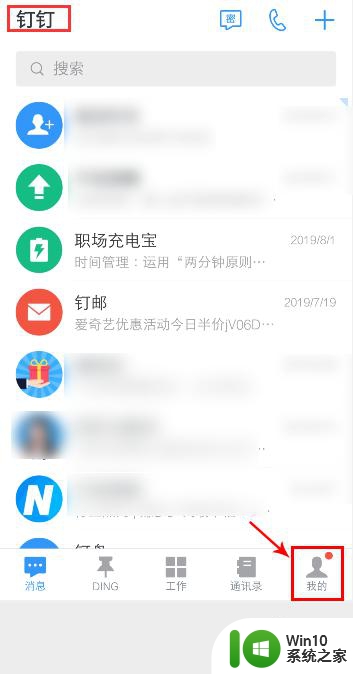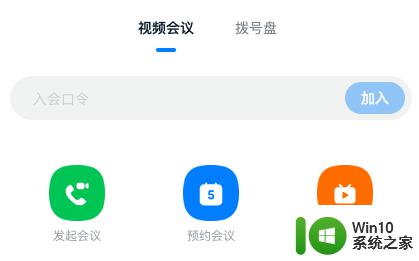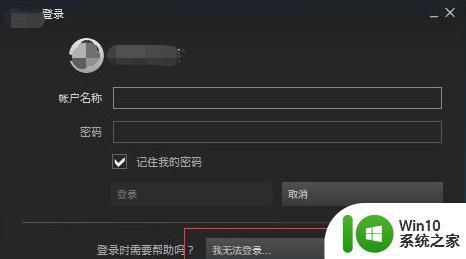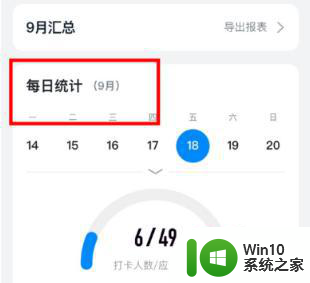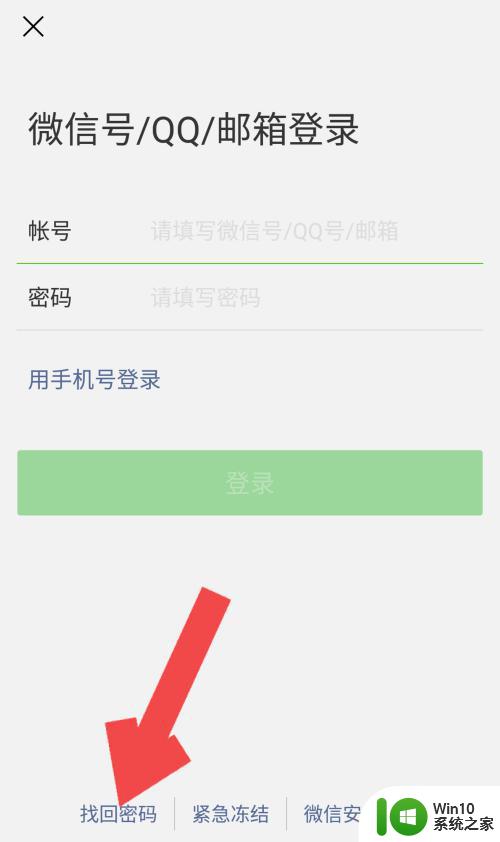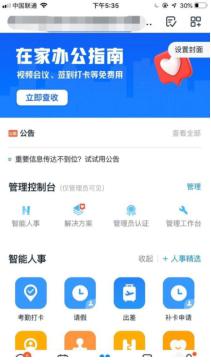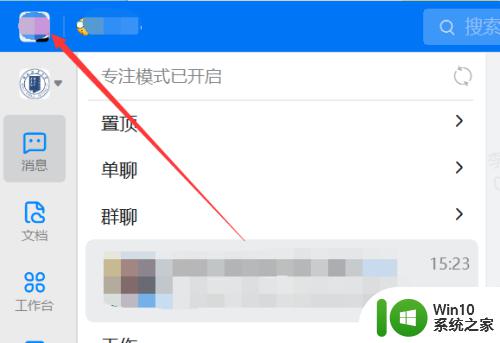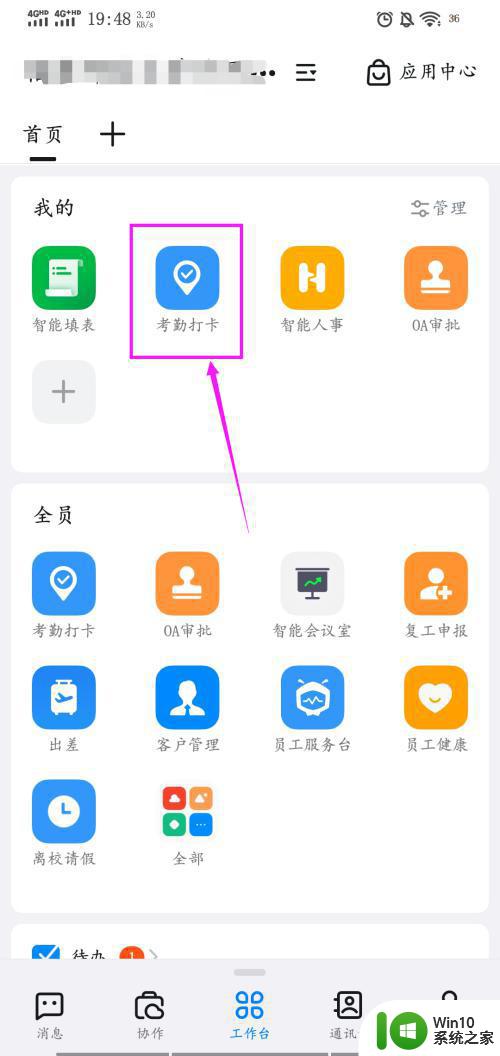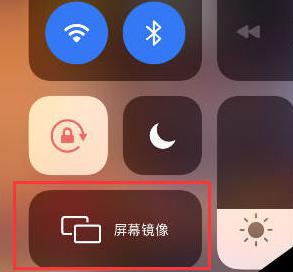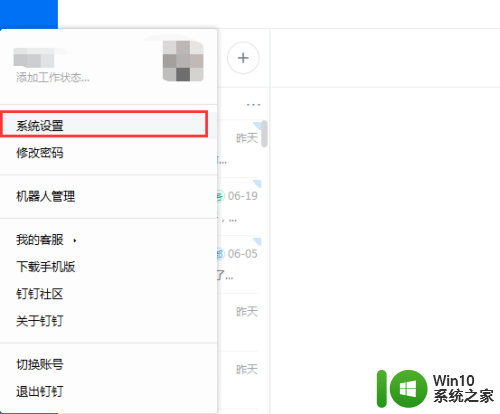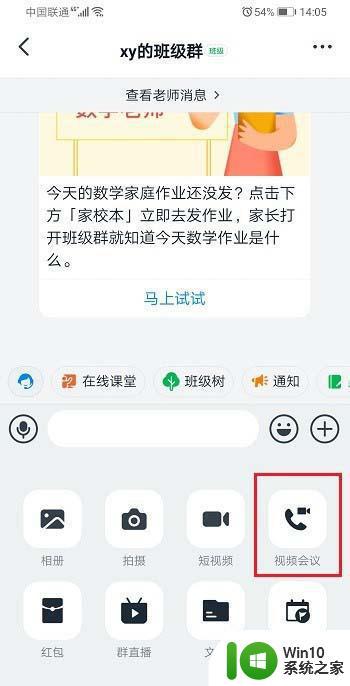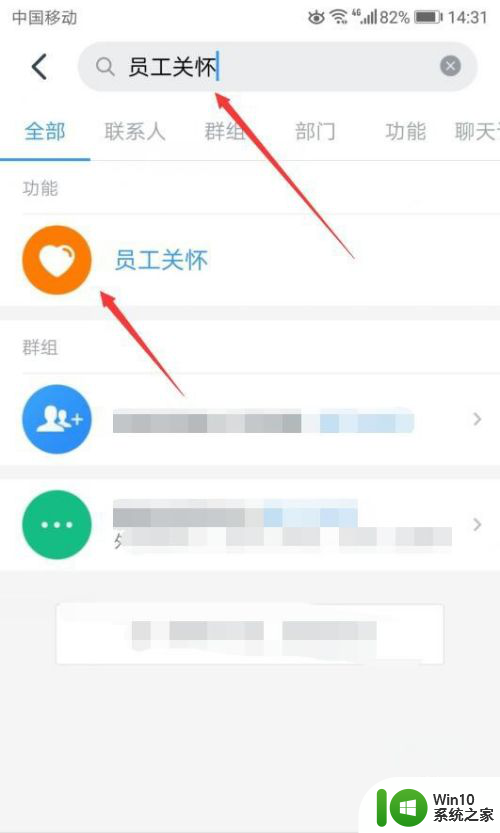忘记钉钉登录密码怎么找回 钉钉账号忘记密码怎么恢复
更新时间:2023-10-25 13:02:05作者:xiaoliu
忘记钉钉登录密码怎么找回,随着钉钉成为越来越多企业和个人工作生活中必不可少的沟通工具,我们常常会遇到忘记钉钉登录密码的尴尬情况,当我们不小心忘记了钉钉账号的密码,又该如何找回并恢复呢?在这篇文章中我们将为大家详细介绍几种可行的方法,帮助您解决忘记钉钉登录密码的困扰。无论您是企业员工还是个人用户,本文都将为您提供一些实用的建议和操作步骤,希望能帮助到您。
方法如下:
1.手机桌面,点击打开【钉钉】。
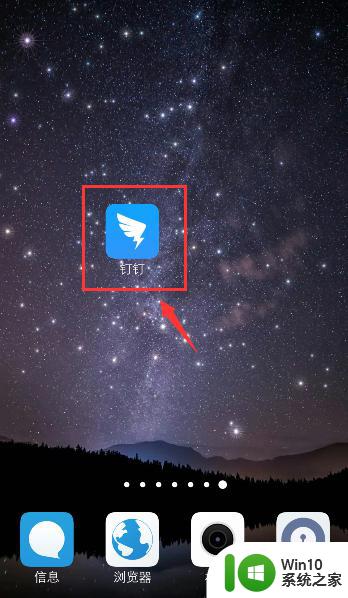
2.进入钉钉登录界面,点击【忘记密码】。
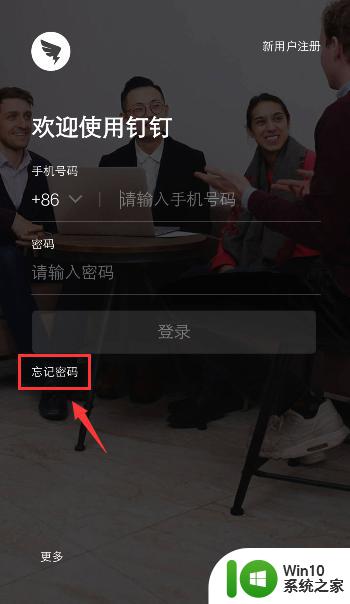
3.输入要找回钉钉账号的手机号,点击【下一步】。
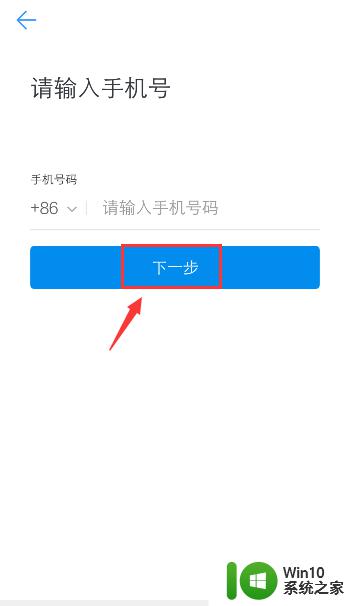
4.手机收到验证码后,输入验证码。
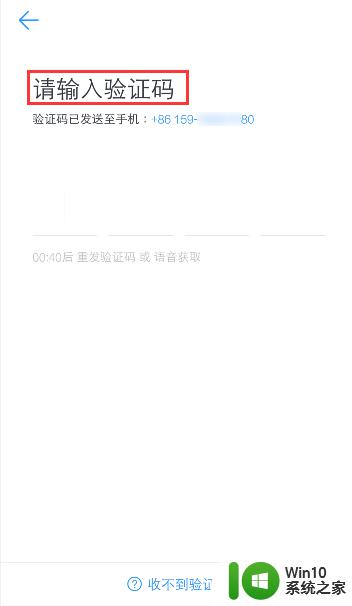
5.进入设置密码界面,设置密码。点击【下一步】。
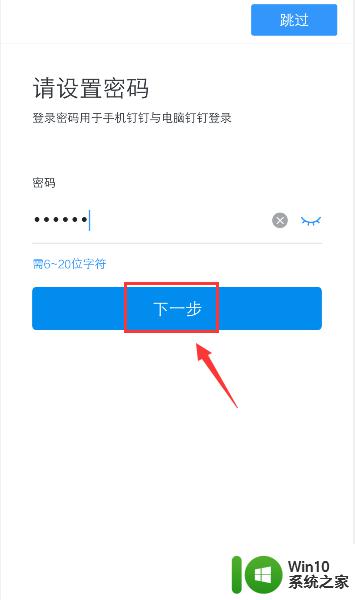
6.完成后,找回密码。并且已经登录钉钉账号了。
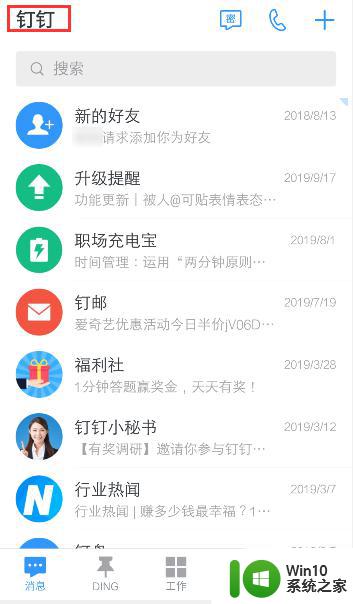
以上是关于如何找回钉钉登录密码的全部内容,如果您不知道该怎么做,可以根据小编的方法进行操作,希望这能帮到您。